毕竟很少用到这个功能,但是,就是今天,手机周末在家重置了所有的网络设置,导致正常上班的情况下,无法正常打卡,公司的打卡机用的是钉钉,必须用特定WiFi网络打卡,本来是早上8:54到公司的,可连不上公司的WiFi,奈何公司的WiFi密码设置的还是比较复杂些的,虽然后面观察了一下有规律,但长时间不登录,确实已经想不起了,于是乎,我在9:03才打上卡,工作的电脑也是连着WiFi的,就是因为对Mac电脑查看WiFi密码不熟悉,导致我这三分钟的误差,于是我决定写一篇文章记下来,日后备用。
步骤
先请打开 Mac 系统中的“实用工具”窗口,可以点击屏幕顶部菜单中“前往”,再点击“实用工具”选项。
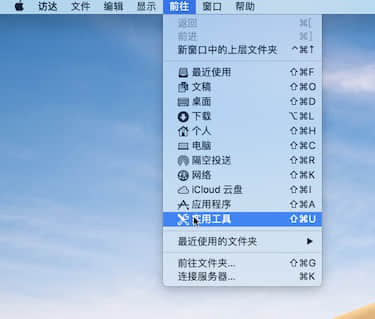
在实用工具窗口中点击打开“钥匙串访问”图标,如图所示
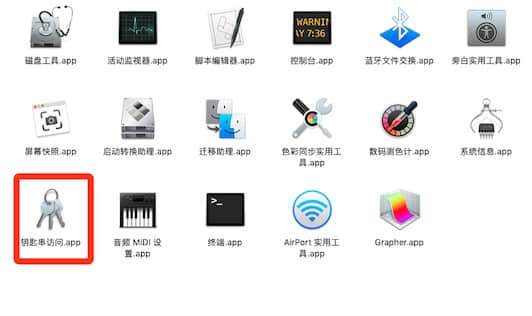
在钥匙串访问窗口中,一般在 Mac 电脑中保存的密码比较多,可以直接在右下角搜索框中输入无线网络名称,在列表中找到无线网络,如图所示
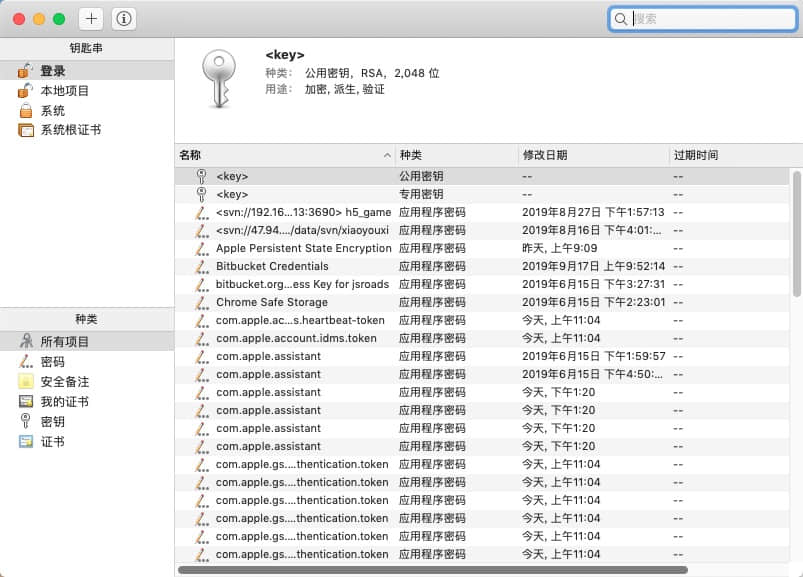
接下来很顺利的找到了我们的网络
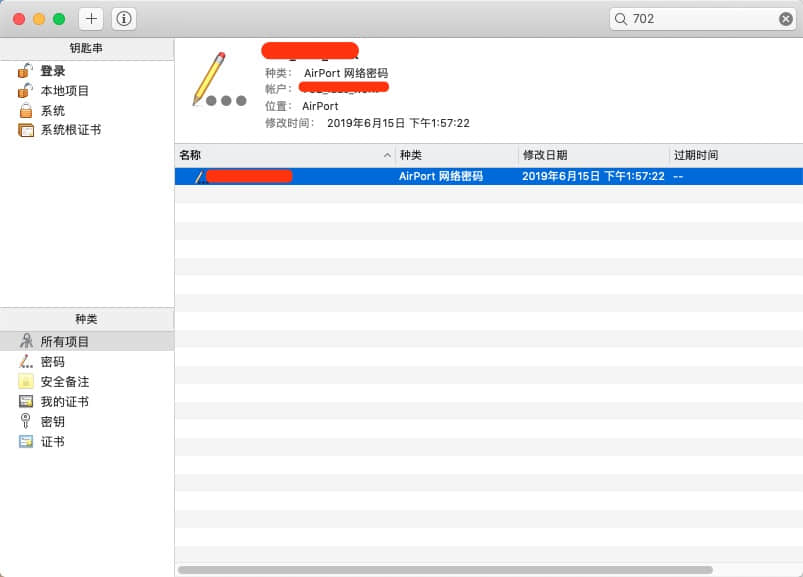
接着再输入我们的登录系统密码,如图所示
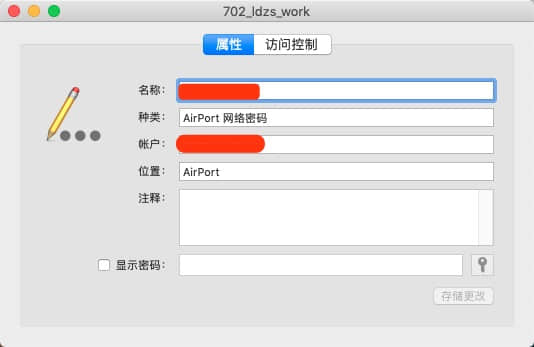
选择显示密码,输入我们的Mac电脑的账户名和密码
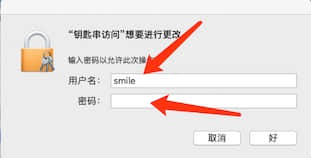
下面就正确的显示了我们的密码
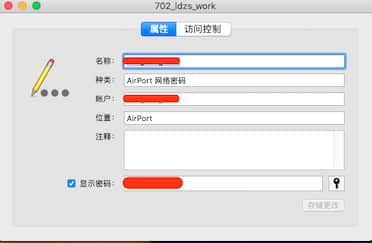
--- 本文结束 The End ---